基于Arduino的会打招呼的超萌机器人

在本项目中,我将从头开始打造一个能够使用蓝牙进行控制的四足乌龟机器人。该机器人拥有两个自由度,采用的是爬行的方式进行运动,所以在不平坦的地面可能不能正常工作。
第一步:3D打印组件
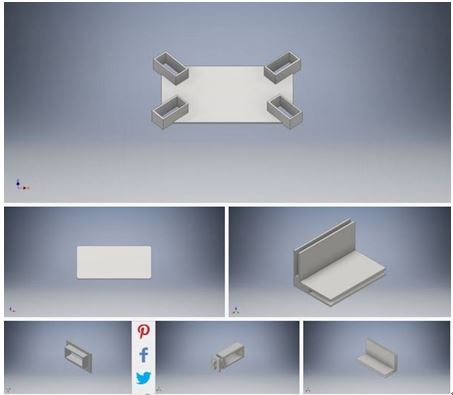
本机器人的部分机身是采用的3D打印技术制作的,我在这里提供了这些3D打印部件的.stl文件和.ipt文件,你可以根据自己的需要对这些文件修改。你需要打印的文件包含一个基板、一个盖板、3个前后接头、一个前面板、4个腿部接口、4个腿部折叠构件、一个后面板、4个侧面和基板接头、2个侧面板、4个上部构件。
第二步:其它组件及成本
下面我列出了本项目所需要的主要部件以及成本。(当然,在中国购买的话,大部分都会便宜一点。)
·3D打印部件~ 40-60美元
·Arduino Uno~ 20美元
·Arduino 5V传感器扩展板~ 11美元
·HC-06蓝牙模组~ 10美元
·8个Futaba S3003标准舵机~ 80美元
·超声波传感器~ 7美元
·4枚AA电池(驱动舵机)~ 6美元
·AA电池套~ 5美元
·9V电池(驱动Arduino)~ 8美元
·9V电池连接器~ 5美元
·4个母口对母口线(连接传感器和扩展板)~ 5美元
·计算机
总共大约在197美元~217美元之间。
第三步:腿的组装

原料备齐了之后就可以开始组装了,我们从腿部开始。8个舵机分成2组,每组4个分别安装在机器人的“大腿关节”和“膝盖关节”处。

其中“大腿关节”处4个的舵机需要固定在机器人的基板上。
第四步:连线
之后再将带有扩展板的Arduino和电池等安装到基板上,将蓝牙模组、舵机和超声波传感器对应连接在Arduino的相应位置上,最后连接电池。具体的连接方式如下图所示:
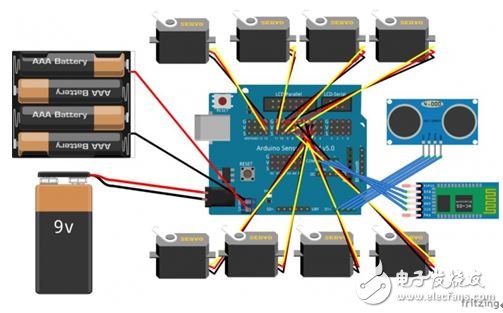
连接好了是这样:

第五步:运动模式设计
设计一款机器人,为其设计合适的运动模式当然是至关重要的。我的机器人是这样运动的:
当机器人向前运动时,它首先移动其右前足向前,同时机器人会将左前足向后推。这会将整个机器人的右部向前推动。然后机器人再向前移动其左后足,这时又会将其右后足向后推。这种运动会将机器人的左部推向前。接下来机器人会左前足向前、右前足后推;然后再右后足向前、左后腿后;如此往复。这种方式能让机器人以比较快的速度向前运动。如下图所示:
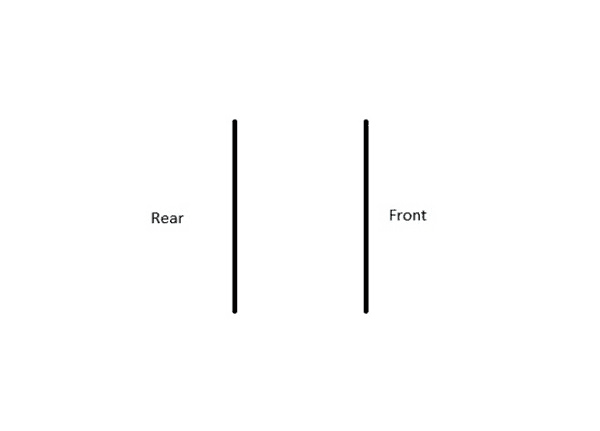
而当机器人倒退时,只需要反过来执行整个过程就行了。
如果机器人需要右转,则机器人移动右前足向前,同时又移动右后足向前,然后在左后足不动的情况下让右前足向后运动。接下来前移左前足,然后后移右后足,同时前移其左前足。右转即完成。
同理,当机器人需要左转时,可以让机器人线移动左前足向前,并移动左后足向前,然后在右后足保持不动的状态下让左前足向后运动。接下来,机器人继续移动右前足向前,然后移动左后足向后的同时后移其右前腿。左转即完成。
第六步:代码
代码分为两个部分:The_Social_Quadruped.ino和Quad_Functions.ino。
第一个包含了Servo.h库(Arduino IDE自带)和NewPing.h。我首先定义了触发引脚、相应引脚以及超声波传感器的最大距离;之后我又定义了一个布尔变量,可以用来切换机器人的自动模式。之后又定义了舵机。在设置函数中,我初始化了串口检测器,让我可以将命令发送到Arduino上。在循环函数中,我设置超声波传感器发送最近物体的距离给串口检测器,然后检查用户输入。如果用户输入字符为 f, b, r, l, w, s, u 或a,那么则将分别执行前进、后退、右转、左转、挥手、睡眠、站立或自动工作这几个不同的功能。这些功能函数是在Quad_Functions.ino中定义的,可以轻松地调用。另外,需要提及的是当用户按了a之后,机器人将进入自动模式;要取消自动模式则需要用户再点击一次a。
第二部分 Quad_Functions.ino则包含了所有功能的函数定义。其中包括机器人的各种运动模式。前进、后退、右转、左转等函数都很好理解,挥手功能包含wave2 和wave两个函数,可以让机器人分别使用左前足和右前足挥手。waveAuto函数是机器人在自动模式下挥手,使用的是右前足。睡眠模式是指机器人将舵机的位置运动到让机器人平躺到地面的模式。readPing函数则用来读取超声波传感器传递的数据。
第七步:无线控制
首先当然要确保蓝牙模块是按以上描述正确安装的。
接下来,启动你电脑上的蓝牙并将其和Arduino上的蓝牙连接配对。配对完成之后,进入控制面板,在设备中找到HC-06。右键点击并选择“属性”,选择“服务”选项,将该接口的串口通信勾线上。
然后进入Arduino IDE,选择路径Tools -》 Port,将上面“服务”选项中的接口设置上去。然后就大功告成了!
打开串口监视器,你可以查看超声波传感器的读数,并且可以将机器人通过USB连接到电脑上进行控制。









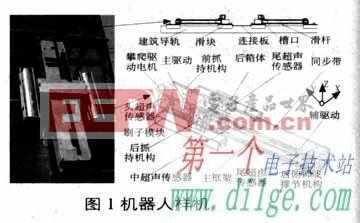



评论